 День добрый!
День добрый!
Какой бы ‘умной’ не была система Андроид, все-таки, случаются с ней с такие моменты, когда приходится прибегать к сбросу настроек (его еще называют Hard Reset).
Например, такое нередко случается при проблемах с Wi-Fi, Bluetooth, с ‘перегрузкой’ памяти телефона, при появлении необъяснимых тормозов и подвисаний, и пр.
Также с этой задачей можно столкнуться, если вдруг надумаете продавать телефон (ведь совсем не хотелось бы, чтобы чужой человек увидел личную переписку?!).
Сразу хочу отметить, что в процессе сброса из памяти устройства будет удалены все приложения и игры, все SMS сообщения и контакты, учетные записи почты и т.д. В общем-то, телефон/планшет станет полностью с заводскими настройками (примерно таким, каким он был при покупке).
Примечание! Если у вас установлена SD-карта — то все данные на ней останутся целыми * (по крайней мере, так было с теми устройствами, с которыми работал я)! Т.е. очищается именно память устройства!
Поэтому, если у вас есть нужные контакты, фото, видео и файлы — перед сбросом, сохраните их на жесткий диск ПК или в облачное хранилище (например, на Яндекс диск).
Собственно, теперь можно перейти ближе к делу…
Важно!
Перед сбросом — сделайте бэкап контактов и файлов (фото, видео и пр.). Резервная копия никогда не будет лишней (на всякий случай)!
Сброс настроек телефона до заводских предустановок
Способ 1: через настройки системы
Пожалуй, это самый очевидный и самый простой из всех способов. Годится в любых случаях, когда вы можете спокойно войти в настройки Андроида (знаю, что это не всегда возможно, поэтому, если у вас более глобальна проблема — см. следующие пункты статьи).
И так, нужно открыть раздел ‘Восстановление и сброс’ в настройках Андроида. См. пример ниже. 👇,
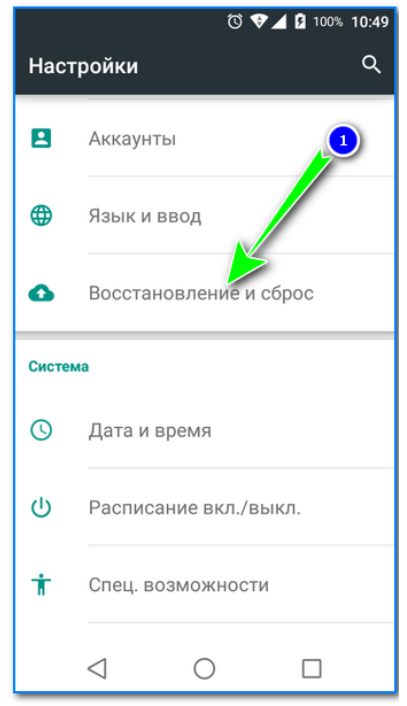
Настройки Андроид
Далее перейти в раздел ‘Сброс настроек’.
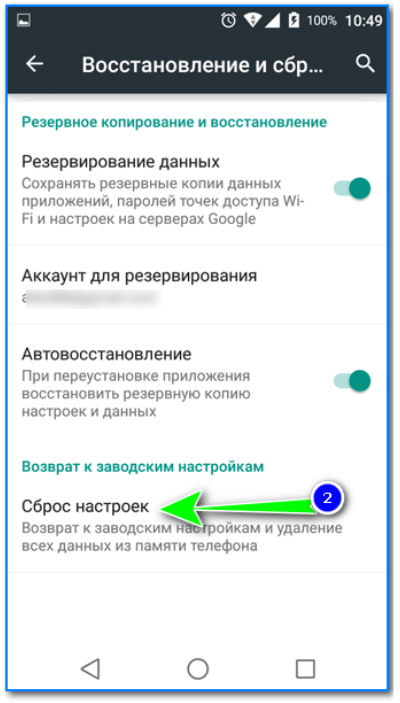
Восстановление и сброс
После нажать по кнопке ‘Сбросить настройки телефона’. Обратите внимание, что система вас также предупредит, что будут удалены данные из аккаунта Google, все приложения и данные в них, музыка, фото, видео и пр.
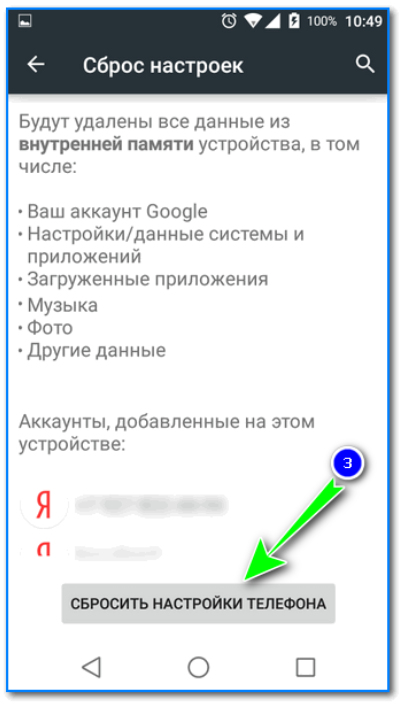
Сброс настроек телефона
Собственно, по этому способу, комментировать больше нечего…
Способ 2: через режим Recovery mode (или Factory mode)
Если ваше устройство зависло, есть проблема со входом в меню настроек — то в этом случае сбросить телефон можно через спец. меню ‘Recovery mode/Factory mode’.
Для его вызова:
- выключите устройство (для вызова такого меню, как на скрине ниже, просто зажмите кнопку включения на 3-5 сек.),
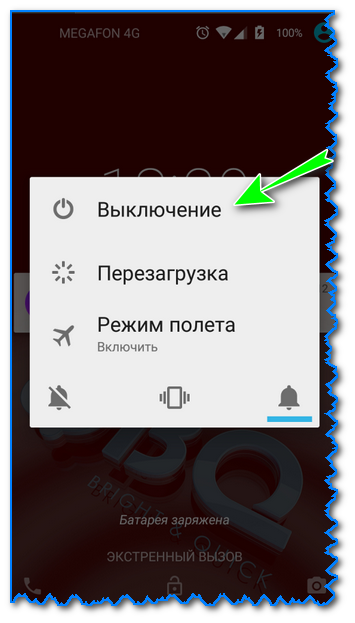
Выключение
- после нажмите и удерживайте в течении 3-5 сек. одно из следующих сочетаний кнопок: ‘уменьшение громкости + включение’ — это основной вариант (также могут быть: ‘увел. громкости + включение’, ‘уменьшение громкости + увел. громкости + включение’, ‘увел. громкости + домой’ и пр. — см. спецификацию к своему аппарату),
- после включения аппарата, вы должны увидеть ‘черное’ меню (как на скрине ниже). Управление в нем несколько необычно: кнопки ‘уменьшить/увел. громкость’ — это перейти с одного пункта меню на другое, кнопка ‘включить’ — подтвердить выбор,
- это ‘черное’ меню может быть разным — чаще всего встречается вариант ‘Android System Recovery’, но может быть и ‘Factory mode’. В первом: для сброса выберите пункт ‘Wipe data/factory reset’, во втором: ‘Clear eMMC’. См. скрин ниже. 👇,